VIDEO.
Was ist Chroma-Keying?
Erfahre, was du mit einem Greenscreen machen kannst. Lerne clevere Bearbeitungstechniken kennen, mit denen du professionelle Videoeffekte erzeugst.

Mit Grün wird alles einfacher.
Von Kino-Blockbustern wie Star Wars bis zur Wettervorhersage im Fernsehen: Greenscreen-Hintergründe sind ein fester Bestandteil von Videoproduktionen. Bei der Nachbearbeitung lassen sich diese kostengünstigen grünen Hintergründe digital durch jedes beliebige Hintergrundbild ersetzen. Möglich macht dies der sogenannte Chroma-Key-Prozess (auch als Chroma-Keying bekannt).
Chroma-Keying wird mit einem Videobearbeitungsprogramm erledigt. Damit kannst du spektakuläre Effekte in einem Film realisieren oder auch subtile Anpassungen, die deinem Publikum nie auffallen.

Was steckt hinter dem Chroma-Key-Effekt?
„Beim Chroma-Keying wird anhand von Farbinformationen ein bestimmter Farbbereich ausgewählt und isoliert“, erklärt der professionelle Filmemacher Colin Dougan. „Die Idee ist, durch den Farbkontrast die Realität zu verändern, unsere Motive aus einem Hintergrund auszuschneiden und vor eine ganz andere Kulisse zu setzen.“
Die Erzeugung dieses Kontrasts ist der Grund für das helle Grün – auch „Chroma Key Green“ genannt –, das auf einem Greenscreen zu sehen ist. Da Grün normalerweise nicht in Hauttönen oder Haarfarben vorkommt, kann die Videobearbeitungs-Software leicht zwischen Schauspielenden und ihrem Hintergrund unterscheiden – solange sie keine grüne Kleidung tragen. In solchen Fällen empfiehlt sich ein Bluescreen, um einen starken Kontrast zum Hintergrund herzustellen. Einige Studios bevorzugen Blau, weil es den Hauttönen mehr schmeichelt.
In einem Bearbeitungsprogramm wie Adobe Premiere Pro kannst du den Hintergrund auswählen und transparent machen. Per Compositing kannst du dann einen neuen Hintergrund hinzufügen. „In Premiere Pro heißt das beste Tool dafür ,Ultra-Key’“, so Dougan. „Du kannst den Effekt auf deinen Clip ziehen und dann festlegen, welche Farbe ersetzt werden soll.“
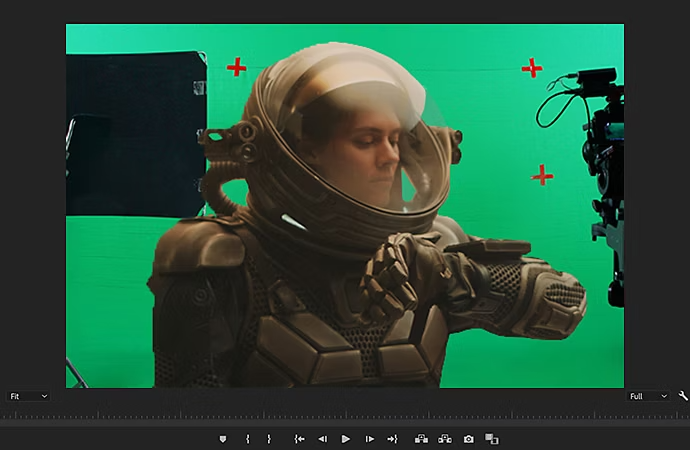

Vorteile von Chroma-Keying.
Chroma-Keying kommt sowohl bei großen als auch bei kleinen Filmproduktionen zum Einsatz.
Bei einem Science-Fiction-Film z. B. werden Schauspielende zunächst vor einem Greenscreen aufgenommen. Später wird das Bild eines fremden Planeten im Hintergrund hinzugefügt. Oder nehmen wir an, du führst bei einem Drama Regie. Du könntest Schauspielende auf einer Soundstage mit Greenscreens vor den Fenstern filmen und dann die Skyline einer Stadt einbauen, um den Eindruck zu erwecken, dass sich die Szene in einer Hochhauswohnung abspielt.
Mit Chroma-Keying kannst du deinem Film auch Spezialeffekte hinzufügen. Du könntest beispielsweise eine Explosion vor einem Greenscreen in einer kontrollierten Umgebung filmen und diese Explosion dann per Compositing in den Hintergrund einer Kampfszene einsetzen, um einen realistischen Eindruck einer Gefahrensituation zu vermitteln, ohne Schauspielende zu gefährden.
Mit dem Greenscreen-Effekt kannst du aber auch unerwünschte Details aus einem Film entfernen. Beim Fotografieren von Action-Szenen mit Stunts setzen Filmemachende Gurtsysteme und andere Sicherheitsausrüstungen ein, die grün, blau oder mit einer anderen Chroma-Key-Farbe bemalt sind, sodass sie leicht transparent und „unsichtbar“ gemacht werden können.
So holst du das Beste aus deinem Greenscreen heraus.
Die Aufnahme einer Greenscreen-Szene ist leicht. Dabei solltest du aber einige wichtige Details beachten, damit der Chroma-Key-Effekt wie beabsichtigt funktionieren kann.
„Mein wichtigster Tipp lautet: Nimm auf jeden Fall einen sehr großen Greenscreen“, empfiehlt Dougan. „Achte darauf, dass der Greenscreen den Hintergrund komplett abgedeckt. Sonst musst du kleine Ecken des Bildschirms maskieren. Und er muss gleichmäßig beleuchtet sein, sonst sieht das Ergebnis sehr schlecht aus.“
Grundsätzlich eignet sich jede Oberfläche mit dem richtigen Grünton für Chroma-Keying. Doch einige Oberflächen machen die Arbeit leichter. „Du kannst eine Decke nehmen oder jedes Material, das grün ist“, so Dougan. „Aber wenn du mit faltbarem Material arbeitest, solltest du unbedingt alle Falten entfernen. Denn durch Falten entstehen tiefe Schatten, die du dann aufwendig maskieren musst.“
Wenn Schauspielende während der Dreharbeiten zu nah am Greenscreen stehen, kann das zu einem Fehler beim Chroma-Keying führen. Dieser wird als „Color Spill“ bezeichnet, weil sich die Farbe aus dem zusammengesetzten Hintergrundbild über den Körper des Schauspielers „ergießt“. „Zur Korrektur nehme ich das Werkzeug ‚Überlaufunterdrückung’ in Premiere Pro“, so Dougan. „Damit kann ich den Farbbereich entsättigen und den Spill-Effekt beseitigen.“
Ganz gleich, ob du die Tageszeit ändern oder eine Schauspielerin bzw. einen Schauspieler in eine andere Welt versetzen möchtest: Chroma-Keying ist eine dynamische, erschwingliche und magische Methode unter Filmemachenden.
